Ku xidh teleefan Android ah Windows 10 Laptop ama PC adigoo isticmaalaya Bluetooth-
Ku xidhida talefanka Android -ka (Android)Windows 10 Laptop-ka iyada oo loo marayo Bluetooth waa tillaabada ugu horreysa ee loo baahan yahay si loo wareejiyo faylalka ama la wadaago xidhiidhka intarneedka ee labada qalab iyadoo la isticmaalayo isku xidhka Bluetooth . Mobil kasta oo Android ah maanta waxa uu taageeraa Bluetooth , marka way ku habboon tahay adeegsiga tignoolajiyada caanka ah si aad ugu dhejiso taleefankaaga casriga ah Windows 10 qalabkaaga. Casharradani waxa ay tusinaysaa sida loogu xidho talefanka Android -ka laptop-ka, PC-ga, ama tablet-ka iyada oo loo marayo Bluetooth -ka gudaha Windows 10 :
FIIRO GAAR AH:(NOTE:) Tilmaamaha la soo bandhigay ayaa laga heli karaa gudaha Windows 10 Cusbooneysii Oktoobar 2020(Windows 10 October 2020 Update) ama ka cusub. Haddii aad isticmaalayso noocii hore ee Windows 10 , waxaa laga yaabaa inaadan marin u helin dhammaan sifooyinka. Hagahan waxa uu quseeyaa Android 10, waxaana la abuuray iyadoo la adeegsanayo Nokia 5.3 iyo Samsung Galaxy A51 . Nidaamyadu waxay la mid yihiin inta badan aaladaha ku shaqeeya Android, inkasta oo laga yaabo inaad la kulanto xoogaa kala duwanaansho ah, taas oo ku xidhan soo saaraha qalabkaaga. Haddii aad isticmaalayso talefanka casriga ah ee Samsung oo aad la kulanto dhibaatooyin, ha moogaanin cutubka go'an ee dhamaadka hagahan.
Waxyaabaha ugu horreeya(First) marka hore: Ku saabsan ku xidhidhiyaha taleefanka Android ee (Android)Windows 10 iyada oo loo marayo Bluetooth
Waxaa laga yaabaa in Bluetooth-(Bluetooth) ku aanu ahayn tignoolajiyada wireless-ka ee ugu dhakhsaha badan ama la isku halayn karo, laakiin wali waa mid ka mid ah hababka aadka loo isticmaalo ee isku xidhka aaladaha kala duwan ee kombuyuutarada. In kasta oo aad sidoo kale isticmaali karto fiilada USB si aad ugu xidho taleefanka casriga ah ee Android kaaga Windows 10 PC(use a USB cable to connect an Android smartphone to your Windows 10 PC) , ku lammaaninta iyaga oo isticmaalaya Bluetooth ayaa aad ugu habboon fikraddayada, dhowr sababood dartood:
- Taleefan kasta oo Android ah, PC-yo badan, iyo laptop-yada intooda badan waxay leeyihiin awoodaha Bluetooth -ka(Bluetooth)
- Uma baahnid fiilooyinka ama deked USB ah oo bilaash ah Windows 10 kumbuyuutarka, Laptop-ka, ama tablet-ka
- Waxaad ku dallaci kartaa taleefankaaga casriga ah ee Android isku mar meel kala duwan
- Haddii aad rabto, waxaad ka ilaalin kartaa casrigaaga Android(Android) meel aan la arkin, khaanad ama boorso
Ku xidhida talefanka iyo kombayutarka kombayutarka adoo isticmaalaya Bluetooth waxay kuu ogolaanaysaa inaad ka soo dirto feylasha Android ilaa Windows 10(send files from an Android to Windows 10) , awood xidhidhiyaha Bluetooth, oo si toos ah ugu xidh Windows 10 casrigaaga(automatically lock Windows 10 with your smartphone) .
Nidaamku maaha mid adag, ilaa iyo inta aad raacdo tillaabooyinka xiga.
Talaabada 1. Daar Bluetooth(Bluetooth) gudaha Windows 10
Talaabada ugu horeysa waa in la hubiyo in Bluetooth uu ku shaqaynayo Windows 10 kumbuyuutarka ama qalabkaaga. Waxaa jira dhowr siyaabood oo loogu suurtagelin karo Bluetooth gudaha Windows 10(several ways to enable Bluetooth in Windows 10) , iyo ka shaqaysiinta Settings(Settings) waa mid ka mid ah. Furo abka Settings(Open the Settings app) adigoo riixaya Windows + I kiiboodhkaaga oo gal Qalabka(Devices) . Tani waxay furaysaa tab "Bluetooth & qalabyada kale"(“Bluetooth & other devices”) , halkaas oo aad ku arki doonto dareemada Bluetooth(Bluetooth) ee midigta. Haddii Bluetooth uu dansan yahay , dhagsii ama taabo daarkeeda si aad u(Off) daarto .(On)

Daar Bluetooth gudaha Windows 10
Ilaa iyo inta aad ka dhigayso in goobaha Bluetooth ay furan yihiin, kaaga Windows 10 PC waxaa daah furi kara aaladaha kale ee isticmaalaya Bluetooth .
MUHIIM:(IMPORTANT:) Haddii aadan ku arkin furaha abka Settings , adiga Windows 10 kumbiyuutarka ama aaladda waxaa laga yaabaa in uusan lahayn chip Bluetooth -ka ku dhex-jira. (Bluetooth)Natiijo ahaan, ma samayn kartid isku xirka Bluetooth ilaa aad ku darto adabtarada Bluetooth , kan kan oo(this one) kale ah .
Talaabada 2. Ka yeel Bluetooth qalabkaaga Android
Ka dib markaad karti u siiso Bluetooth(Bluetooth) gudaha Windows 10 , waa inaad sidaas oo kale ku samayso Android casriga ah ama tablet-ka aad ku xidhayso. Marka laga reebo siyaabaha lagu awoodo Bluetooth-ka Android(ways to enable Bluetooth on Android) , waxaan u maleyneynaa inay ugu fudud tahay isticmaalka menu Settings Degdegga(Quick Settings menu) ah . Hoos uga jiid(Swipe) dhinaca sare ee shaashaddaada, oo waa inaad ku aragtaa summada Bluetooth(Bluetooth) ka mid ah Dejinta Degdegga(Quick Settings) ah ee lagu muujiyey Android kaaga . Haddii ay naafo tahay, ku dhufo si aad awood ugu yeelato.

Daar Bluetooth ka Android
MUHIIM:(IMPORTANT:) Maskaxda ku hay in, sababo ammaan dartood, taleefoonnada casriga ah iyo tablet-yada qaarkood ay ka muuqdaan aaladaha kale kaliya marka ay furnaadaan goobaha Bluetooth- ka. (Bluetooth)Si aad u gasho iyaga, taabo oo hay ikhtiyaarka Bluetooth ee ka muuqda menu Settings Degdegga ah.(Quick Settings)
Tallaabada 3. Ku xidh teleefankaaga Android a (Android)Windows 10 Laptop, PC, ama tablet-ka adigoo isticmaalaya Bluetooth
Ka dib markii aad awood u siiso Bluetooth -ka labada qalab, ku laabo goobaha Bluetooth gudaha (Bluetooth)Windows 10 oo dhagsii ama taabo badhanka "Ku dar Bluetooth ama qalab kale"(“Add Bluetooth or other device”) ee korka.

Ku dar Bluetooth(Add Bluetooth) ama qalab kale si aad telefoonka ugu xidho laptop
Daaqada "ku dar qalab"(“Add a device”) , dhagsii ama ku dhufo doorashada kowaad: Bluetooth .
TALO:(TIP:) Saaxir " ku dar qalab"( “Add a device”) waxaa loo isticmaalaa in lagu xidho dhammaan noocyada qalabka Bluetooth-ka Windows 10 laptop, PC, ama tablet(connecting all types of Bluetooth devices to your Windows 10 laptop, PC, or tablet) .

Ka dooro Bluetooth(Choose Bluetooth) gudaha ku dar(Add) aaladaha saaxir
Adiga Windows 10 PC wuxuu bilaabay raadinta aaladaha Bluetooth ee u dhow . Sii ilaa 30 ilbiriqsi si aad u dhammaystirto sawirka oo aad u ogaato dhammaan fursadaha jira. Ha(Don) iloobin inaad furnaadaan goobaha Bluetooth- ka, sida lagu sheegay cutubkii hore. Isla marka ay hesho taleefannada casriga ah ee Android , guji ama taabo magaciisa si aad u bilowdo isku-xidhka.

Ka hel taleefankaaga liiska aaladaha aad ku xidhi karto Windows 10
Tani waxay ku boorinaysaa telefoonkaaga iyo kumbuyuutarka labadaba inay bilaabaan isku xidhka. Wax yar ka dib, Wizard-ka Windows 10 wuxuu soo bandhigayaa kood lix-god ah, kaas oo sidoo kale ka soo muuqan doona daaqad pop-up ah ee casrigaaga Android(Android) . Hubi(Make) in labada kood ay iswaafaqayaan si aad uga fogaato ku xidhidhiyaha aaladda qaldan, ka dibna dhagsii ama taabo Connect in Windows 10 si aad u sii wadato.

Haddii aaladaha aad ku lammaanaynayso ay muujiyaan kood isku mid ah, taabo Connect
Isla markiiba ka dib, ku dhufo(Pair) badhanka Lammaanaha ee ka soo baxay pop-upka taleefankaaga Android ama tablet-kaaga.
Haddaad tan si degdeg ah u samayn mooyaane, xidhiidhka ka dhexeeya Windows 10 PC iyo telefoonkaaga waxa laga yaabaa inuu dhaco. Haddii ay taasi dhacdo, lammaaneyaashu way guuldareystaan, waana inaad mar kale isku daydaa.
Sida aad hoos ku arki karto, isla markiiba lagu soo bandhigay aaladdaada Android isku mid maaha dhammaan aaladaha. Iyada oo ku xidhan talefankaaga, waxa kale oo aad haysataa ikhtiyaarka ah “Oggolow gelitaanka xidhiidhadaada iyo taariikhda wacitaanka”(“Allow access to your contacts and call history”) - sida aanu ku samayno Nokia -ga . Haddii aad isticmaalayso qalabka Samsung Galaxy , waa in aad riixdo OK halkii aad ka isticmaali lahayd Lammaane(Pair) .

Riix Pair(Press Pair) ama OK sida ugu dhakhsaha badan ee suurtogalka ah ee Android
Haddii wax waliba si fiican u shaqeeyeen, kombuyuutarkaaga Windows 10 hadda waa lammaane oo ku xidhan yahay Android -kaaga casriga ah ama tablet-kaaga. Riix la sameeyay(Done) si aad u xirto saaxir.
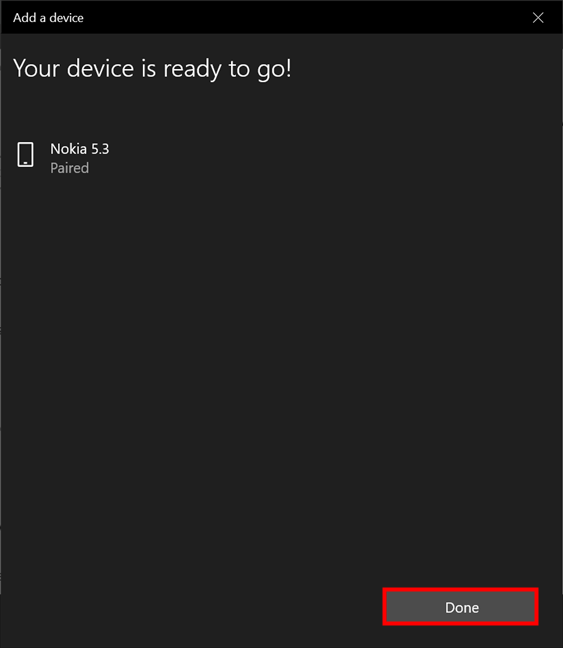
Telefoonkaagu si guul leh ayaa loogu xidhay kaaga Windows 10 Laptop ama PC
Waa intaas oo dhan. Taleefankaaga iyo kombuyuutarkaaga way isku xidhan yihiin, oo waxaad bilaabi kartaa isticmaalka xidhiidhka Bluetooth ee u dhexeeya Windows 10 iyo Android .
BONUS: Maxaa la sameeyaa haddii Windows 10 uu waayo ama helin qalabka Samsung Galaxy
Sidaan horey u sheegnay, Bluetooth- ku maaha tignoolajiyada ugu kalsoonida badan, marka waxaa laga yaabaa inaad la kulanto arrimaha qaarkood. In kasta oo ay wakhti yar qaadatay Windows 10 si loo helo aaladeena Nokia(Nokia) , ma awoodno inaan ogaano Samsung Galaxy -gayada gabi ahaanba markii aan bilownay qorista casharkan.
Haddii aad isku arrimo isku tihiin, isku day waxyaabaha soo socda:
- Dami Bluetooth(Turn Bluetooth) mar kale daar Samsung Galaxy kaaga iyo Windows 10 .
- Dib u bilow(Restart) labada qalab oo hubi inaad ku rakibtay cusbooneysiintii ugu dambeysay labadaba Windows 10 iyo Android .
- Dib(Reset) u deji dejinta shabakada Maadaama ay tani tahay waxa Samsung Galaxy ka dhigay mid la ogaan karo, waxaanu si faahfaahsan u sii faahfaahinaynaa habka.
- Cusbooneysii darawalada Bluetooth -ka ee kaaga Windows 10 Laptop ama PC. Isku day goobta taageerada farsamada ee soo saaraha kumbuyuutarka oo raadi darawalo u gaar ah noocaaga.
Si aad dib ugu dejiso jaangooyada shabakada ee aaladdaada Samsung Galaxy , fur Settings , hoos u dhaadhac, oo gal maamulka guud(General management) . Ka dib, taabo Dib(Reset) u deji .

Riix Dib(Press Reset) u dajinta goobaha maamulka guud(General) ee taleefanka Samsung Galaxy
Riix "Reset network settings" ka fursadaha jira.

Dib-u-dejinta dejinta shabakadda ee Samsung Galaxy
Marka xigta, taabo ikhtiyaarka kaliya ee la heli karo, Dib u habeynta dejinta(Reset settings) .
FIIRO GAAR AH:(NOTE:) Tani waxay dib u dejinaysaa dhammaan goobaha shabakada ee qalabkaaga Samsung Galaxy , markaa iska hubi inaad kaydisay macluumaad kasta oo muhiim ah marka hore, sida furayaasha Wi-Fi .

Taabo(Tap Reset) Dejinta dejinta Samsung Galaxy
Xaqiiji doorashadaada adigoo riixaya Dib(Reset) u habeyn mar labaad bogga xiga, iyo, isla marka la sameeyo, waa inaad heshaa fariinta "Reset settings Network" taleefankaaga (“Network settings reset”)Samsung Galaxy . Hadda waxaad dib ugu noqon kartaa Tallaabada 2(Step 2) oo aad sii wadi kartaa inaad raacdo casharrada si aad telefoonka ugu xidho laptop-kaaga, PC, ama tablet-kaaga.
TALO:(TIP:) Haddii aadan weli ku xidhi karin Samsung Android kaaga Windows 10 kombiyuutarkaaga, waxaad isku dayi kartaa wax ka duwan. Aaladaha Samsung Galaxy(Samsung Galaxy) waxa ay leeyihiin qaab-dhismeed iyaga u gaar ah oo ku lammaan Windows 10 , waxaadna wax walba ka baran kartaa sida loogu isticmaalo in lagu xidho talefanka laptop-ka ama PC-ga casharradayada ku saabsan Saaxiibka Taleefanka - Link to Windows (Your Phone Companion – Link to Windows).
Ma(Did) ku xidhay Android(Android) kaaga PC-gaaga? Ma waxay ahayd in la suurtageliyo ku xidhidhiyaha Bluetooth- ka ama wax kale?
Hadda oo aad ku guulaysatay inaad telefoonkaaga ku xidho laptop-kaaga adigoo isticmaalaya Bluetooth , waa inaad ogaataa in xidhiidhku uu sii shaqaynayo ilaa aad ka xidho Bluetooth- ka ama aad damiso, ka xidho, ama ka guurto mid ka mid ah labada qalab. Kahor intaadan xirin casharkan, waxaan aad u yaabay sababta aad Android kaaga ugu xidhay Windows 10 kumbuyuutarkaaga. Ma waxay ahayd in la wadaago faylalka, awood ku xidhidhiyaha Bluetooth , ama wax kale? Noogu sheeg faallooyinka hoose.
Related posts
Ka soo dir faylasha taleefanka casriga ah ee Android Windows 10, oo wata Bluetooth
Sida telefoonkaaga looga saaro Windows 10
Sida faylasha loogu wareejiyo kuwa kale, Bluetooth, ka Windows 10 Mobile
Sida loogu xidho Windows 10 PC a Windows 10 mobilada casriga ah, adoo isticmaalaya Bluetooth
Sida loo isticmaalo Continuum on Windows 10 Mobile la'aantii Microsoft Display Dock
Sida loo sameeyo Windows 10 hotspot: Dhammaan waxaad u baahan tahay inaad ogaato
Sida loogu xidho aaladaha Bluetooth ee Android: Dhammaan waxaad u baahan tahay inaad ogaato -
Sida loo doorto GPU-ga caadiga ah ee ciyaaraha ama abka gudaha Windows 10
Sideen ugu xidhi karaa taleefankayga Huawei kumbuyuutarkayga Windows?
10 siyaabood oo loo furo Maareeyaha Aaladda gudaha Windows 10
3 siyaabood oo loogu xidhi karo kormeeraha dibadda ee laptop-ka Windows 10
Sida loo qorsheeyo TV-ga ama lagala socdo Windows 10, adoo isticmaalaya Miracast
Sida loogu isticmaalo taleefankaaga Android sidii webcam ahaan kombayutarkaga
Sida loo dejiyo makarafoonka caadiga ah ee Windows 10 - WebSetNet
Sida loo qorsheeyo TV-ga ama lagala socdo Windows 10 Mobile, adoo isticmaalaya Miracast
5 siyaabood oo looga saaro darawalka adag ee dibadda ama USB Windows 10
Sida loola wadaago daabacahaaga shabakada, gudaha Windows 10
Sida loo isticmaalo duubista codka gudaha Windows 10 si loo duubo maqalka
Sida loo shido Bluetooth-ka Windows 10: 5 siyaabood
Sida loo galo BIOS gudaha Windows 10
